我們都知道,在Excel表格中可以對錄入的數據進行各種公式的計算。而我們在Word 2007中插入的表格,也是可以很輕松地對表格中的數據進行一些簡單的計算,并且能把數據轉換成想要的格式。
一、數據計算
以圖1所示表格為例,我們需要計算每個人的總和以及每季度的平均數。
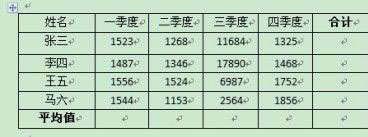
圖1平均值
首先將鼠標定位于第二行第六列交叉處(即F2單元格),此時在功能區會新增加“表格工具”工具欄,在其下方新增“設計”和“布局”選項卡。點擊“布局”選項卡“數據”功能組中“公式”按鈕,如圖2所示。

圖2布局
在打開的“公式”對話框中,確認“公式”輸入欄中的公式為“=SUM(LEFT)”,如圖3所示,確定后就可以得到張三的合計數值了。
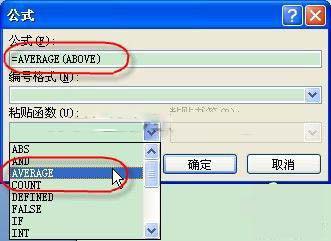
圖3公式
其他幾個人的合計數字如法炮制。
至于每季度的平均數,我們可以先將鼠標定位于第六行第二列交叉處(即B6單元格),仍然用上面的方法打開“公式”對話框,此時“公式”輸入欄中的公式應該為“=SUM(ABOVE)”,我們可以刪除該公式中除等號以外的內容,然后單擊下方“粘貼函數”下拉按鈕,在下拉列表中選擇“AVERAGE”,然后在“公式”欄中“AVERAGE”后的括號中填入“ABOVE”,如圖4所示。確定后,我們就可以得到需要的平均值了。
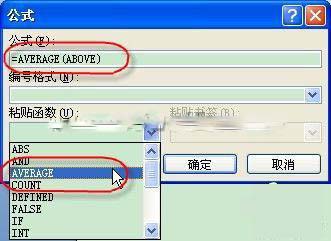
圖4公式
二、格式轉換
至于格式轉換,有些簡單的要求可以在“公式”對話框中實現。比如在C6單元格單擊鼠標并打開“公式”對話框,修改相應的公式后,單擊對話框中“編號格式”下拉按鈕,我們可以在下拉列表中選擇相應的數字格式,確定后即可,如圖5所示。
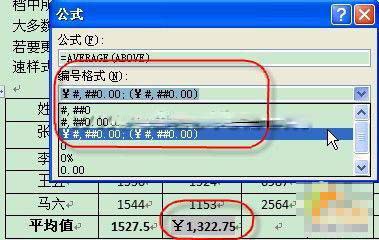
圖5編號格式
如果要把計算所得的數字完成中文大寫格式,那么可以復制該數字,并在相應單元格中進行粘貼,將鼠標定位在出現的“粘貼選項”智能標記上,然后點擊其右側出現的小三角形,在彈出菜單中選擇“僅保留文本”單選項,如圖6所示。我們也可以用“選擇性粘貼”來完成。
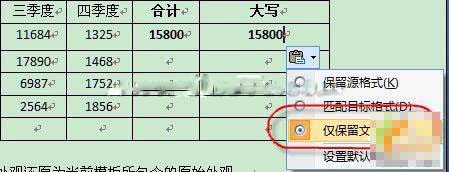
圖6保留文本
現在選中粘貼過來的數據,然后點擊功能區“插入”選項卡“符號”功能組中的“編號”按鈕,打開“編號”對話框。在“編號類型”列表中選擇中文大寫格式,確定后就可以得到希望的結果了,如圖7所示。
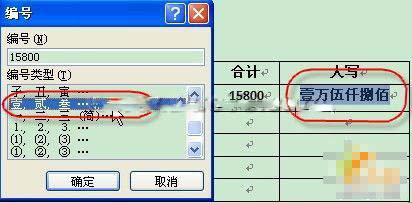
圖7編號
好了,如果我們只是要對表格中的數據進行簡單的計算或者簡單的格式轉換,那么僅僅依靠Word 2007也是可以的。
在Word 2007文檔表格中進行簡單的數據計算并轉換成我們想要的格式,操作起來也是非常簡單,跟Excel相類似,在“公式”框中,修改相應的公式后,并選擇相應的數字格式,就可以輸出相對應的格式。
新聞熱點
疑難解答